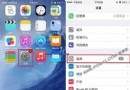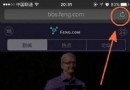純手工操作:iPhone 6 Plus從16GB升級到128GB教程
隨著iOS系統以及app的體積不斷增大,相信很多手持16GB版iPhone的用戶已經遇到了手機存儲空間不足的窘境。這種情況下,多數用戶會選擇刪除應用或者清理照片音樂等文件來騰空間,但這畢竟不能從根本上解決問題,所以也有很多用戶直接置換更高容量的新iPhone手機。除此之外似乎也沒有更好的方法解決這個問題,不過現在有大神通過手工改造iPhone內存實現了16GB升級128GB,或許能給大家提供一種新的思路。
注:本教程出自某IT數碼網站網友上海布凡科技,iPhone內存手工改造存在風險,沒有功底的朋友請勿輕易嘗試。

上一張改造之前的靓照,iPhone6 Plus 16G,美版,土鱉金。
1、將手機拆開

2、全部螺絲卸下,主板拿出來,然後來合個影

3、主板正面來一張

背面再來一張


4、6plus主板相對比上一代5S的主板更薄了,像摔過擠壓更容易損壞,不過為了把機身做薄就不得不犧牲PCB板的厚度,主板背面中間那一塊白色芯片就是16G的閃存芯片(下文稱硬盤)了

5、我的這台是海力士的,來看看新的128G硬盤(為了做對比我把後面已經拆好的硬盤跟新硬盤放在了一起做個對比,後面會有講拆硬盤的過程)


6、iPhone6這一台蘋果的閃存芯片還是老樣子由海力士,閃迪,東芝等老牌廠商供應。讀寫速度還是相當可以的,升級內存呢就是把這塊芯片替換掉就好了。有的人就要問了6代不是說硬盤,基帶CPU,碼片,指紋,A8主CPU有加密的嘛,怎麼能單換。是的傳統方法來改內存的話就得換一套芯片,但是現在不一樣了,出了硬盤序列號讀寫設備的神器,可以單換硬盤了,大家稍微懂一點的封釉可能都知道,蘋果現對6代的激活驗證機制是硬盤序列號,手機IMEI串號,還有指紋和CPU相匹配才能激活正常使用,每一個硬盤都有不同的序列號,換成別的不是一套的,手機就激不活沒法正常使用,只需要把要更換的128G硬盤序列號改成和原來我16G硬盤序列號一樣的就可以正常驗證激活了。
下面是讀寫64位硬盤的神器

7、再配合工程線

8、把新的128G硬盤放進去



9、給設備通上電

10、打開讀寫平台
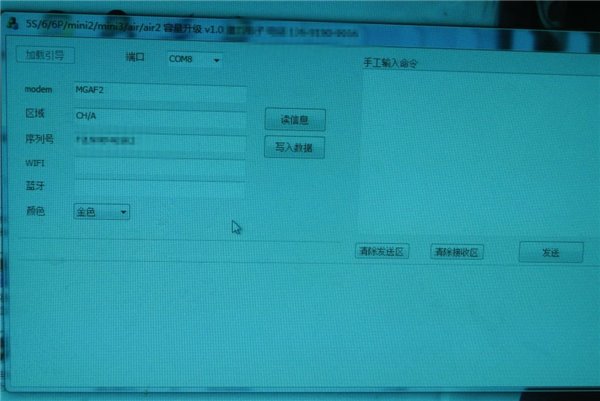
11、手機版本也存在硬盤裡的,為了看著舒服就把美版LL/A寫成國行CH/A把,在把原來的16G硬盤序列號(設置 通用 關於本機 序列號就是)寫入新硬盤就好了,(具體讀寫硬盤的過程就不放上來了有興趣的封釉可以私信我)這樣整個過程就已經完成一半了。
然後呢給新硬盤植上錫球

好了之後放一邊。
12、把主板上架

13、先熱風,把硬盤四周的原廠膠扣掉




14、膠除好後,熱風*持續對硬盤加熱,就是吹啊吹啊吹吹。。。。。。。




15、差不多的時候就翹刀伸到硬盤下開始翹


16、拆好硬盤後等涼下來處理好主板。接下來就是安裝新硬盤部分了,把植好錫的新硬盤拿過來,放上去,風*再吹啊吹吹啊吹等焊穩了就好了。






17、由於換過硬盤,底層數據不一樣了所以必須刷機才可以重新開機。現在連上電腦是DFU模式,裝好機器再刷個機,就可以開機激活使用了。
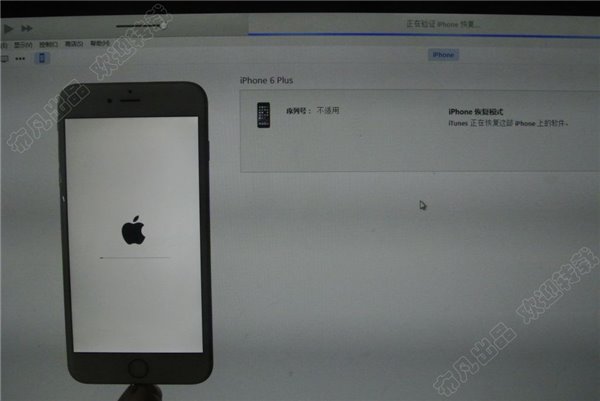





18、所有功能完美。現在就可以盡情地裝游戲,下電影了。
到這裡6plus 16G改造128G就完成了。其實4S 5 iPhone6也可以升級內存。
以上內容純屬技術交流,對翹膠這方面有興趣或者有別的問題的朋友可以私信我。 最後再溫馨:以上操作有風險,沒有功底的朋友請勿輕易嘗試!重要的事情說三遍!動作危險請勿模仿!動作危險請勿模仿!動作危險請勿模仿!
- React Native 手工搭建環境 之iOS篇
- 純手工刪除蘋果iphone的報刊雜志圖文教程![多圖]
- iPhone手工修改Siri背景教程
- 如何手工替換iOS7應用App角標
- XY蘋果助手工具箱功能
- iOS7手工美化:系統提示文字修改
- iPhone如何安裝手工打造的方正品尚黑
- 如何把16G的iPhone6 Plus升級128G?iPhone6 Plus從16G升級到128G純手工教程
- PP助手iOS8.4完美越獄工具下載地址 PP越獄助手工具For iOS8.4
- 【源碼分享】iOS精仿手工課(Objective
- 如何手工替換iOS7應用App角標?
- iOS 7手工美化:批量替換圖標蒙版
- PP助手iOS8.4完美越獄工具下載地址 PP越獄助手工具For iOS8.4
- 點亮iPhone4 LOGO燈純手工版 秒殺技術宅
- 跪求Activator設置方法。4.3.1的手勢真的要手工添加嗎?